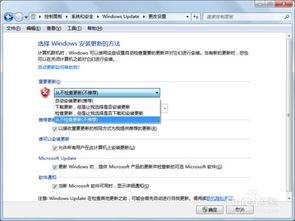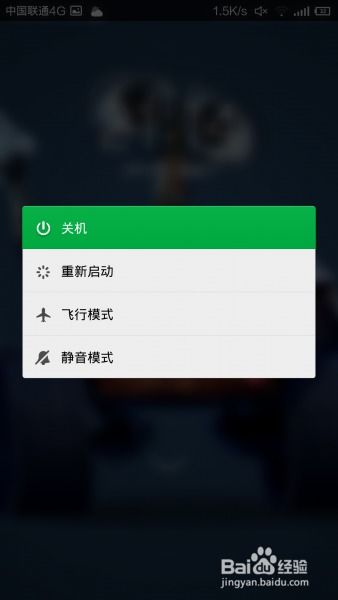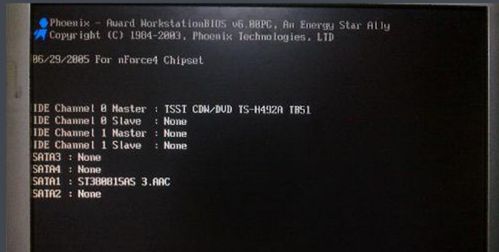解决电脑意外自动重启的方法
电脑突然自动重启?别急,这里有最全面的解决方案!

在数字化时代,电脑已经成为我们日常生活中不可或缺的工具。无论是工作、学习还是娱乐,电脑都扮演着至关重要的角色。然而,你是否遇到过这样的困扰:电脑在使用过程中突然自动重启,不仅打断了正在进行的工作,还可能导致数据丢失,令人十分苦恼。别担心,本文将为你提供一系列有效的解决方案,帮你彻底解决电脑自动重启的问题。

首先,我们需要了解电脑突然自动重启的可能原因。这一问题往往涉及多个方面,包括硬件故障、软件冲突、系统错误等。接下来,我们将从这几个方面入手,逐一排查并解决问题。

一、硬件故障排查
1. 检查电源供应
电源供应不稳或不足是导致电脑自动重启的常见原因之一。检查电源线是否插紧,确保电源插座正常供电。同时,可以尝试更换电源线或电源插座,以排除电源故障。
2. 检查散热系统
过热也是导致电脑自动重启的常见原因。长时间使用或散热不良可能导致电脑内部温度升高,触发自动重启保护机制。因此,定期检查并清理电脑散热风扇和散热器上的灰尘,确保散热系统正常工作至关重要。
3. 检查内存条
内存条松动或损坏也可能导致电脑自动重启。尝试重新插拔内存条,确保内存条插槽干净无异物。如果问题依旧存在,可以考虑更换内存条进行测试。
4. 检查硬盘
硬盘故障同样可能导致电脑自动重启。使用硬盘检测工具检查硬盘健康状况,及时发现并修复硬盘错误。
二、软件冲突与系统错误排查
1. 更新驱动程序
驱动程序是硬件与操作系统之间的桥梁。过时的或损坏的驱动程序可能导致电脑出现各种问题,包括自动重启。通过设备管理器或专业驱动更新软件,检查并更新所有硬件驱动程序,确保它们与操作系统兼容。
2. 扫描并清除病毒
病毒和恶意软件是导致电脑自动重启的潜在威胁。使用可靠的杀毒软件对电脑进行全面扫描,发现并清除所有潜在的病毒和恶意软件。
3. 系统还原
如果电脑在更新某个软件或驱动程序后开始出现自动重启问题,可以尝试使用系统还原功能,将系统恢复到更新前的状态。这将有助于确定问题是否由特定更新引起,并可能解决该问题。
4. 检查系统日志
系统日志记录了电脑运行过程中的各种事件和错误。通过查看系统日志,可以获取有关电脑自动重启的更多信息。这有助于确定问题的根本原因,并找到相应的解决方案。
5. 修复系统文件
系统文件损坏也可能导致电脑自动重启。使用系统自带的文件检查工具(如sfc /scannow命令)扫描并修复所有损坏的系统文件。
三、高级排查与解决方案
1. 检查BIOS设置
某些BIOS设置可能导致电脑自动重启。例如,电源管理设置中的自动重启选项可能被错误启用。进入BIOS设置界面,检查并调整相关设置,确保它们符合你的使用需求。
2. 检查电源管理计划
电源管理计划也会影响电脑的稳定性。确保你选择的电源管理计划适合你的使用场景,避免设置过于激进或保守的电源管理选项。
3. 更换电源
如果经过上述排查后问题依旧存在,可能是电源本身出现故障。考虑更换一个质量可靠的电源,以确保电脑获得稳定的电力供应。
4. 联系专业维修人员
如果以上方法均无法解决问题,可能是电脑内部存在更复杂的硬件故障。此时,建议联系专业维修人员,对电脑进行全面检修和维修。
四、预防措施
解决电脑突然自动重启的问题后,我们还应该采取一些预防措施,避免类似问题再次发生。以下是一些实用的建议:
1. 定期维护电脑
定期清理电脑内部的灰尘和杂物,检查并更换老化的硬件部件。同时,保持操作系统和软件的更新,以确保电脑始终处于最佳状态。
2. 合理使用电脑
避免长时间连续使用电脑,定期让电脑休息并关机重启。同时,注意电脑的使用环境,避免在过热、潮湿或灰尘较多的环境中使用电脑。
3. 备份重要数据
定期备份电脑中的重要数据,以防数据丢失或损坏。使用可靠的备份工具和方法,确保备份数据的安全性和可用性。
4. 安装可靠的杀毒软件
安装并更新可靠的杀毒软件,确保电脑免受病毒和恶意软件的侵害。同时,注意不要在不可信的网站上下载或安装软件,以防病毒入侵。
5. 学习基本的电脑维修知识
了解一些基本的电脑维修知识,可以帮助你更好地排查和解决电脑故障。例如,学习如何进入BIOS设置界面、如何使用系统自带的诊断工具等。
总之,电脑突然自动重启是一个令人头疼的问题,但只要我们掌握了正确的排查方法和解决方案,就能轻松应对。希望本文能为你提供有价值的帮助,让你的电脑恢复稳定运行。如果你还有其他关于电脑故障的问题或困惑,欢迎随时留言交流!
- 上一篇: QQ会员尊享:揭秘皇冠图标炫酷设置技巧
- 下一篇: 揭秘红色康乃馨的神秘花语
-
 电脑自动关机重启?原因与一键解决秘籍!资讯攻略03-18
电脑自动关机重启?原因与一键解决秘籍!资讯攻略03-18 -
 电脑频繁开机即自动关机重启,断电难题一招解决!资讯攻略11-13
电脑频繁开机即自动关机重启,断电难题一招解决!资讯攻略11-13 -
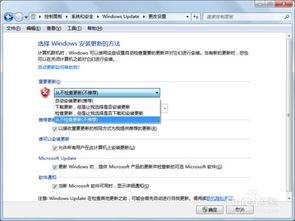 电脑频繁自动升级,如何轻松解决?资讯攻略10-30
电脑频繁自动升级,如何轻松解决?资讯攻略10-30 -
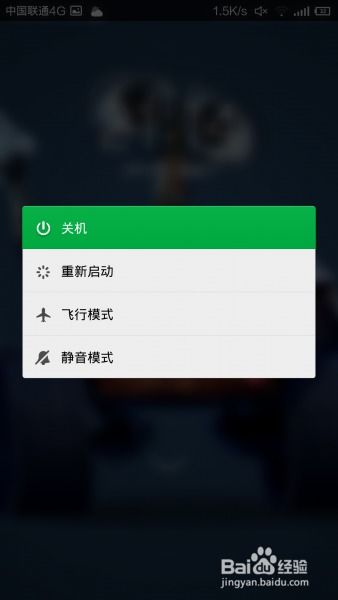 手机老是自动重启?原因与一键解决技巧大揭秘!资讯攻略03-05
手机老是自动重启?原因与一键解决技巧大揭秘!资讯攻略03-05 -
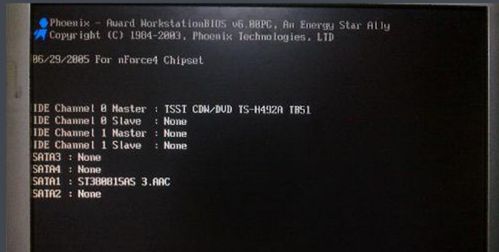 电脑黑屏别急,一键重启快捷键大揭秘!资讯攻略11-02
电脑黑屏别急,一键重启快捷键大揭秘!资讯攻略11-02 -
 解决音频服务未响应的方法资讯攻略11-06
解决音频服务未响应的方法资讯攻略11-06